Kas žinojo, kad „YouTube“ vaizdo įrašų apimties valdymas gali būti tokia sudėtinga tema? Galų gale, kokias galimybes iš tikrųjų turite už ekrano slankiklio? Tiesą sakant, nustebtumėte.
Pasirodo, yra daugybė skirtingų būdų, kaip valdyti „YouTube“ vaizdo įrašų garsumą. Čia yra keletas geriausių būdų, kuriuos radome.
1. Garso slankiklis
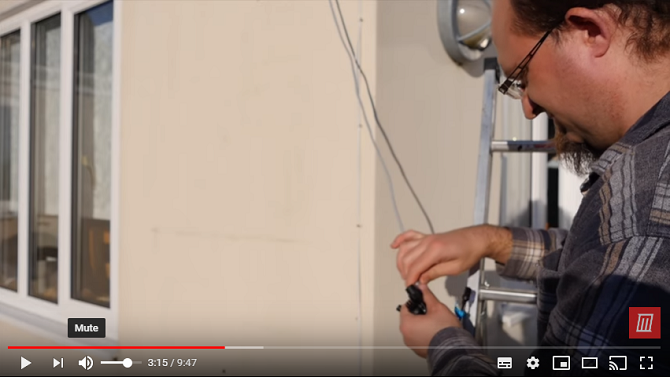
Pradėkime naudodamiesi ekrano slankikliu. Tai yra pagrindinis būdas, kuriuo dauguma žmonių koreguoja „YouTube“ garsumą.
Slankiklis yra savaime suprantamas. Jei norite sumažinti „YouTube“ garsumą, perkelkite jį į kairę ir perkelkite į dešinę.
Taip pat yra nutildymo funkcija, kuri akimirksniu užmuša garsą; tiesiog spustelėkite garsiakalbio piktogramą.
2. Klaviatūros nuorodos
Visada pasisakome už naudojimąsi klaviatūros klavišais, jei įmanoma. Išmokite juos gerai ir jie yra greitesni nei naudojant pelę. Reiškia, kad galite būti produktyvesni.
„YouTube“ niekuo nesiskiria. Yra daugybė patogus „YouTube“ spartusis klavišas „YouTube“ spartieji klavišai ir patarimaiGreičiau naršykite „YouTube“ naudodami šį spartųjį klavišą. Jame taip pat išvardyti standartiniai „YouTube“ grafikos ir vaizdo įrašų kūrimo aspektai. Skaityti daugiau prieinama. Galite padaryti viską - nuo vaizdo įrašo praleidimo iki subtitrų įjungimo ir išjungimo.
„YouTube“ spartieji klavišai garsumo valdymui yra rodyklių klavišai. Spaudžia Aukštyn padidins garsumą penkiais procentais; paspaudimas Žemyn sumažins garsumą tokiu pat kiekiu.
(Pastaba: Jei nuorodos neveikia, pirmiausia pabandykite spustelėti vaizdo įrašą. Jei vaizdo įrašas nėra fokusuotas, galite pastebėti, kad rodyklių klavišai visą tinklalapį slenka aukštyn ir žemyn.)
3. Naudokite pelę
Aš esu vienintelis, kuris naudojasi „YouTube“ ir dėl kokių nors priežasčių garsumo slinktis visą laiką įstringa prie pelės žymeklio ir jūs susipainiojate, kodėl staiga neturite garsumo?
- [„LoF]“ „Chrises-Face“ (@ChrisesFace) 2018 m. Sausio 20 d
Taip pat galite pakeisti garsumą „YouTube“ naudodamiesi pelės slinkties ratuku, bet tai šiek tiek netikėta.
Pakeitimas buvo įvestas atnaujinant 2017 m. Kad funkcija veiktų, pirmiausia turite užveskite pelę virš garsiakalbio piktogramos, kad būtų parodytas garsumo slankiklis, tada perveskite pelę ant paties slankiklio.
Kai užveskite pelės žymeklį, slinkite aukštyn, kad padidintumėte garsumą, ir slinkite žemyn, kad sumažintumėte garsumą. Jei žymeklis nukrypsta nuo slankiklio, slinkties ratukas pajudins tinklalapį aukštyn ir žemyn.
Įgyvendinant nėra aišku, kokią naudą pelės slinkties ratukas turi ne vien spustelėdamas slankiklį. Spustelėkite greičiau ir mažiau tikėtina, kad suklysite.
Trečiųjų šalių „YouTube“ garsumo valdikliai
Kai reikia valdyti „YouTube“ garsumą, apsiribojate ne tik natūrinėmis funkcijomis. Yra daugybė trečiųjų šalių „YouTube“ plėtiniai Patobulinkite „YouTube“ naudodami šias nuostabias žiniatinklio programas ir plėtiniusŠios svetainės ir plėtiniai užpildo tas erzinančias spragas, kol pati „YouTube“ nepridės funkcijų. Skaityti daugiau ir plėtiniai, kurie suteikia papildomų funkcijų. Kai kurie iš jų leidžia jums reguliuoti „YouTube“ vaizdo įrašų garsumą.
4. „YouTube“ pelės valdikliai
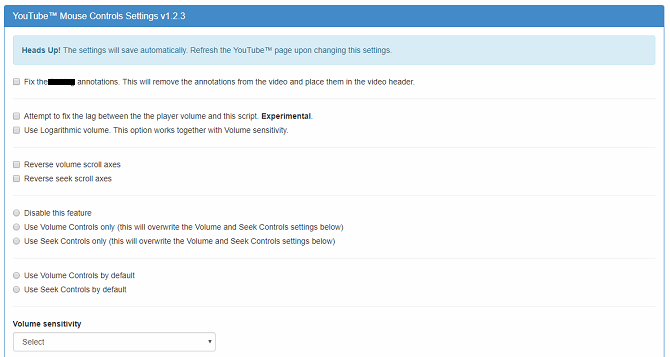
Galima rasti: „Chrome“
Jei naudojate „Google Chrome“, pirmiausia turėtumėte patikrinti „YouTube“ pelės valdiklių plėtinį.
Tai leidžia padaryti „YouTube“ garsiau ir tyliau naudojant pelės slinkties ratuką. Tačiau skirtingai nuo anksčiau aprašyto pelės slinkties metodo, jis veiks tol, kol pelės žymeklis bus užvestas virš vaizdo grotuvo. Iš esmės tai daro mažiau klaidų nei gimtoji metodika.
Norėdami ieškoti vaizdo įrašų, taip pat galite naudoti plėtinį. Spustelėkite slinkties ratuką ir judinkite pelę kairėn arba dešinėn. Kai būsite pasirengę pradėti žiūrėti, antrą kartą spustelėkite slinkties ratuką.
Kad suaktyvintumėte pelės valdiklius, turite patekti į plėtinio nustatymų puslapį.
Parsisiųsti:„YouTube“ pelės valdikliai ($0.99)
5. Stebuklingi „YouTube“ veiksmai
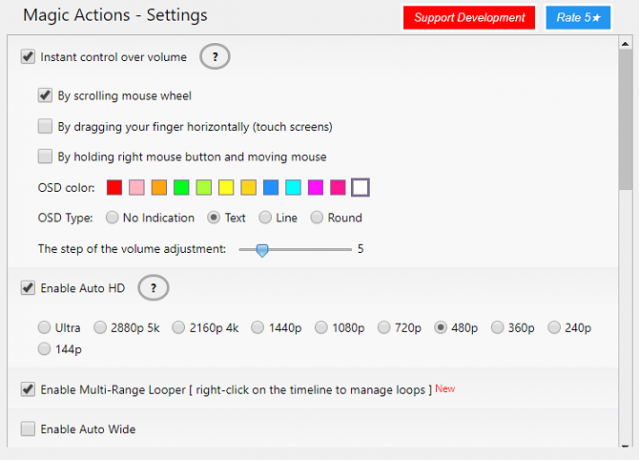
Galima rasti: „Chrome“
Antrasis „Chrome“ plėtinys, apie kurį verta kalbėti, yra „Magic Actions“, skirtas „YouTube“. Tai yra daugiau galimybių turintis priedas nei „YouTube“ pelės valdikliai.
Be to, kad leidžiate reguliuoti garsumą, naudokite pelę, jis taip pat siūlo kino teatro rodinį, automatinį HD, dienos ir nakties žiūrėjimo režimus, automatinius vaizdo įrašų pakartojimus, vieno paspaudimo vaizdo įrašo ekrano kopijos, paprastas būdas peržiūrėti ir ištrinti žiūrėjimo istoriją, susijusių vaizdo įrašų įvertinimų peržiūras ir daugiau informacijos apie vartotojus komentaruose skyrius.
Parsisiųsti: Stebuklingi „YouTube“ veiksmai [nebepasiekiama] (nemokama)
Kiti „YouTube“ vaizdo įrašų apimties valdymo būdai
Pabaigsime apžvelgdami dar du būdus, kaip valdyti „YouTube“ vaizdo įrašų garsumą, apie kuriuos anksčiau negalvojote.
6. „VLC Media Player“
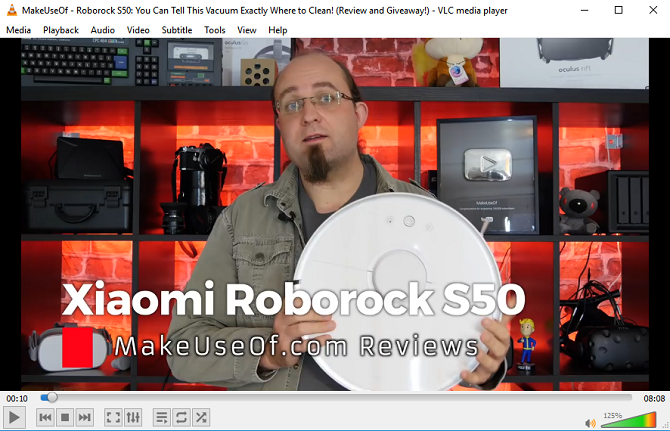
Galima naudotis „Windows“, „Mac“, „Linux“, „Android“, „iOS“
Mes visi tai patyrėme: jūs spustelite „YouTube“ vaizdo įrašą ir jis vos girdimas, net jei jūsų kompiuterio ir paties grotuvo garsumas yra šimtu procentų padidintas.
Jei „YouTube“ vaizdo įraše, kurį norite žiūrėti, yra mažai garsumo, turėtumėte apsvarstyti galimybę žiūrėti vaizdo įrašą tiesiogiai per „VLC Media Player“. Tai leidžia garsiau naudoti „YouTube“ garsiau.
Žinoma, gali būti šiek tiek per daug vargo dėl dviejų minučių trukmės vaizdo įrašo, kuriame katė daro katę, bet jei tai filmas ar panašiai ilgas vaizdo įrašas, kurį stengiatės išgirsti, naudosite apdovanojimus.
Norėdami žiūrėti „YouTube“ vaizdo įrašą naudodami „VLC Media Player“, vykdykite toliau pateiktas nuoseklias instrukcijas:
- Atsisiųskite ir atidarykite „VLC Media Player“.
- Eikite į „YouTube“ ir nukopijuokite („Ctrl“ + C) vaizdo įrašo, kurį norite žiūrėti, URL.
- VLC eikite į Laikmena> Atidaryti užfiksavimo įrenginį.
- Spustelėkite Tinklas skirtukas.
- Įklijuokite „YouTube“ URL, kurį nukopijavote atlikdami antrą veiksmą.
- Spustelėkite žaisti.
Po poros akimirkų vaizdo įrašas turėtų būti pradėtas leisti. Tada galite naudoti garsumo slankiklį, esantį apatiniame dešiniajame kampe, kad garsumą padidintumėte iki 125 procentų jo pradinio maksimumo.
Parsisiųsti:„VLC Media Player“ (Laisvas)
Pastaba: Galimybė naudoti programą „YouTube“ žiūrėti yra tik viena iš daugelio „VLC Media Player“ paslapčių, kurias turėtumėte išmokti 7 slapčiausios nemokamos „VLC Media Player“ savybėsVLC turėtų būti jūsų pasirinktas daugialypės terpės grotuvas. Įvairių platformų įrankyje yra krepšys, pilnas slaptų funkcijų, kuriomis galite naudotis dabar. Skaityti daugiau .
7. Normalizuokite garso išvestį kompiuteryje
„YouTube“ nėra natūralus būdas normalizuoti garso išvestį. Verčiau turėtumėte naudoti trečiųjų šalių įrankius.
„Windows“ turi įmontuotą įrankį. Galite suaktyvinti operacinės sistemos garsumo išlyginimą dešiniuoju pelės mygtuku spustelėdami garsiakalbio piktogramą užduočių juostoje ir eikdami į Garsai> Atkūrimas> Kolonėlės> Ypatybės> Priedai ir pažymėdami žymimąjį langelį šalia Garsumo išlyginimas.
Jei naudojate „macOS“, nėra įmontuoto garsumo normalizavimo įrankio. Laimei, yra daugybė trečiųjų šalių ekvalaizerių, kurie puikiai atlieka darbą. Du iš populiariausių yra Bumas ir „eqMac2“.
„Windows“ taip pat turi trečiųjų šalių garso ekvalaizeriai 5 geriausi „Windows 10“ garso ekvalaizeriai, skirti patobulinti jūsų kompiuterio garsąAr norite pritaikyti „Windows“ garsą savo skoniui? Šie „Windows 10“ garso ekvalaizeriai jus apėmė. Skaityti daugiau jei jums nepatinka gimtoji funkcija.
Daugiau pagalbos pradedantiesiems „YouTube“ nindzėms
Taigi, jūs jį turite. Daugybė skirtingų būdų „YouTube“ vaizdo įrašų garsumui valdyti. Bet jei jūs žinote daugiau, būtinai praneškite mums apie juos toliau pateiktuose komentaruose.
Ir jei norite sužinoti daugiau apie naudojimąsi „YouTube“, peržiūrėkite juos „YouTube“ URL gudrybės, kurias turėtumėte žinotikartu su šiais „YouTube“ triukai vaizdo įrašų nindzėms Manote, kad esate „YouTube“ Ninja? Nežinai šių 8 gudrybių„YouTube“ pobūdis reiškia, kad pažodžiui yra šimtai madingų gudrybių ir sumanių funkcijų, kuriomis jūs galite pasinaudoti. Dalinamės aštuoniais geriausiais „YouTube“ patarimais. Skaityti daugiau . Taip pat galbūt norėsite pažvelgti į šiuos dalykus programas apeiti „YouTube“ apribojimus 5 „YouTube“ žaidimų kodai, kad būtų galima sulaužyti apribojimus ir vėl padaryti „YouTube“ linksmąNorite geresnės „YouTube“ patirties? Čia yra keletas programų su išmaniosiomis idėjomis, kad galėtumėte daug geriau žiūrėti „YouTube“. Skaityti daugiau .
Danas yra emigrantas iš Britanijos, gyvenantis Meksikoje. Jis yra MUO seserų svetainės „Blocks Decoded“ generalinis redaktorius. Įvairiais laikais jis buvo MUO socialinis redaktorius, kūrybinis redaktorius ir finansų redaktorius. Galite rasti jį klaidžiojantį parodų salėje CES Las Vegase (PR žmonės, susisiekite!), Be to, jis dirba daugybėje užkulisių svetainių...